Очередь
Инструмент предназначен для отслеживания сообщений, ожидающих передачи.
Рабочая область вкладки содержит таблицу со списком сообщений:
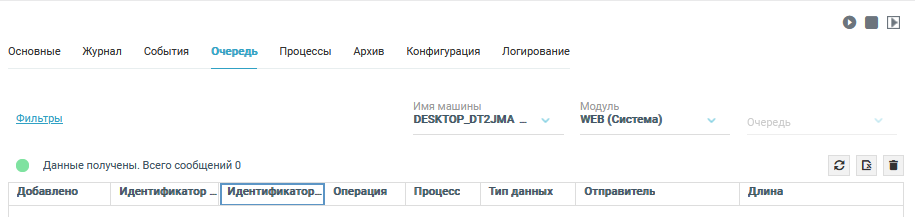
Над таблицей находятся следующие выпадающие меню для вывода соответствующих сообщений в списке:
Имя машины: выбор сервера.
Модуль: выбор связанного сервиса.
Очередь: выбор конкретной очереди сообщений.
Справа над таблицей находятся кнопки Обновить, Экспорт в Excell и Удалить сообщения из очереди.
Примечание
Если сообщения находятся в буфере в момент очистки очередей, их обработка может продолжиться.
Таблица очереди сообщений имеет следующие колонки:
Добавлено: дата и время добавления сообщения в очередь.
Идентификатор сообщения: идентификатор сообщения, ожидающего отправки.
Идентификатор потока: идентификатор потока передачи сообщения.
Операция: операция, связанная с сообщением.
Процесс: процесс, связанный с сообщением.
Тип данных: идентификатор типа данных сообщения.
Отправитель: отправитель сообщения.
Длина: длина сообщения.
Для настройки фильтрации сообщений в таблице перейдите по ссылке Фильтры. В результате откроется всплывающее окно Настройка фильтров:
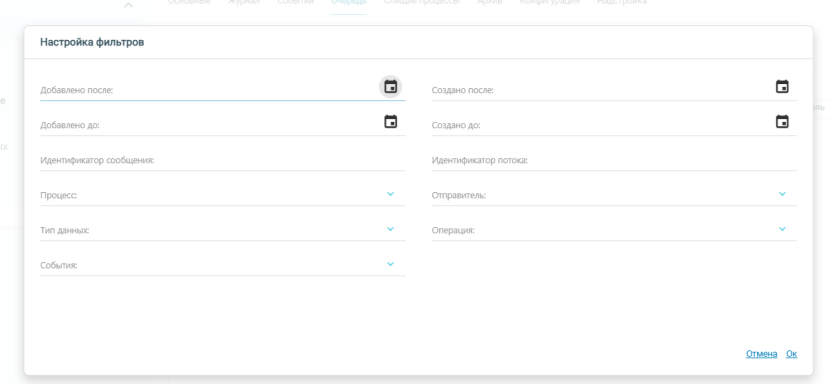
При нажатии на выбранную строку сообщения будет отображено всплывающее окно, содержащее детализацию выбранного сообщения.
При нажатии на выбранную строку сообщения будет отображена детализация данного сообщения:
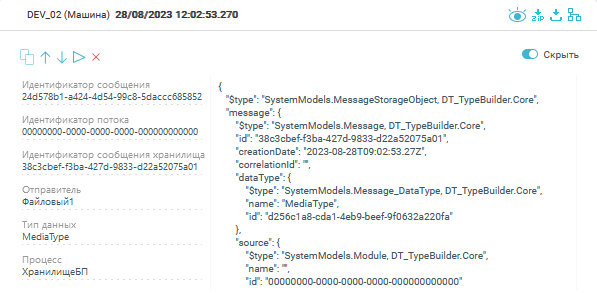
Справа вверху в детализации находятся следующие девять кнопок:
просмотр сообщения;
скачать архив;
сохранить сообщение;
цепочка событий;
- далее под ними:
скопировать;
две стрелки перехода к детализациям других сообщений;
перемещение в архив;
удаление.
При нажатии на кнопку Просмотр сообщения происходит переход к просмотру детализации в полноэкранном режиме.
Для возврата нажмите на клавишу Escape или на стрелку возврата в браузере. Возврат происходит на вкладку Очередь. Кнопка Цепочка событий выводит графическую схему цепочки событий для данного идентификатора сообщения, справа находится кнопка Обновить для обновления данных:
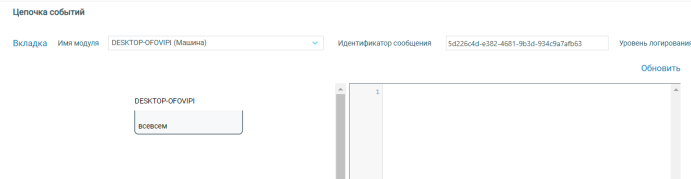
При нажатии на плитку события в рабочей области будет отображен соответствующий config:
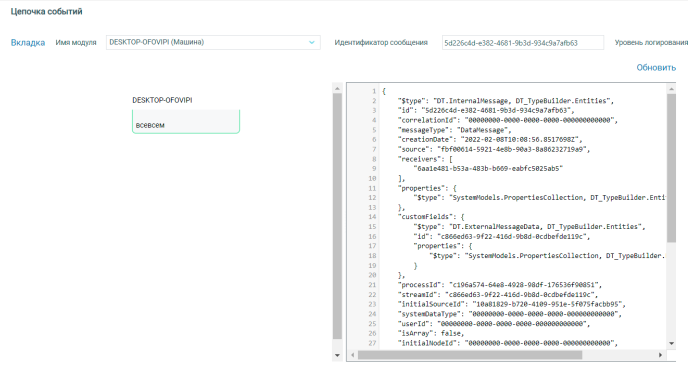
Примечание
Возврат на вкладку осуществляется только при нажатии на кнопку возврата в браузере.